목차
How To Install the Apache Web Server on Ubuntu 22.04 | DigitalOcean
www.digitalocean.com
[temp1]
$sudo apt install apache2

결과화면
index.html 내용

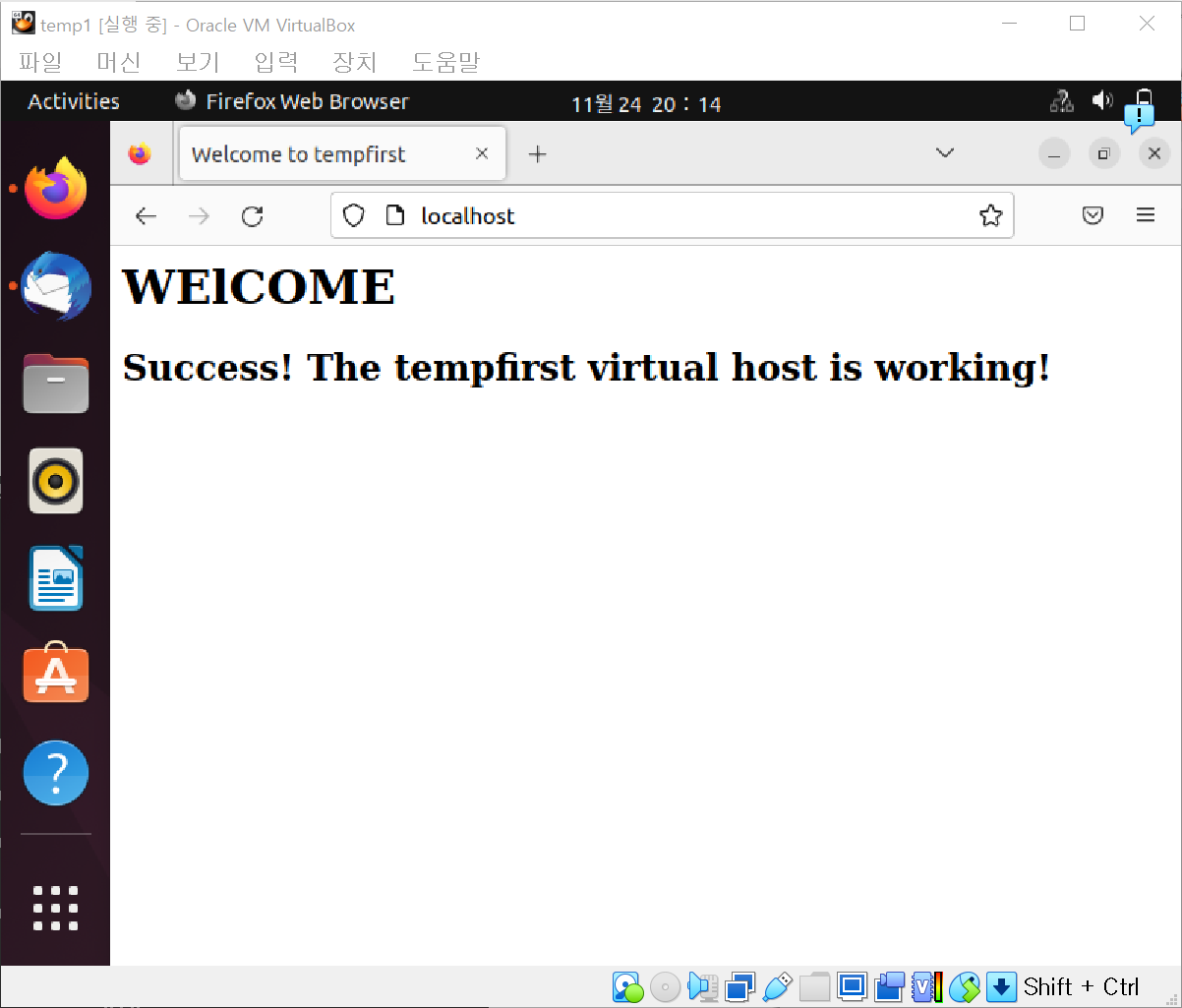
[temp2]

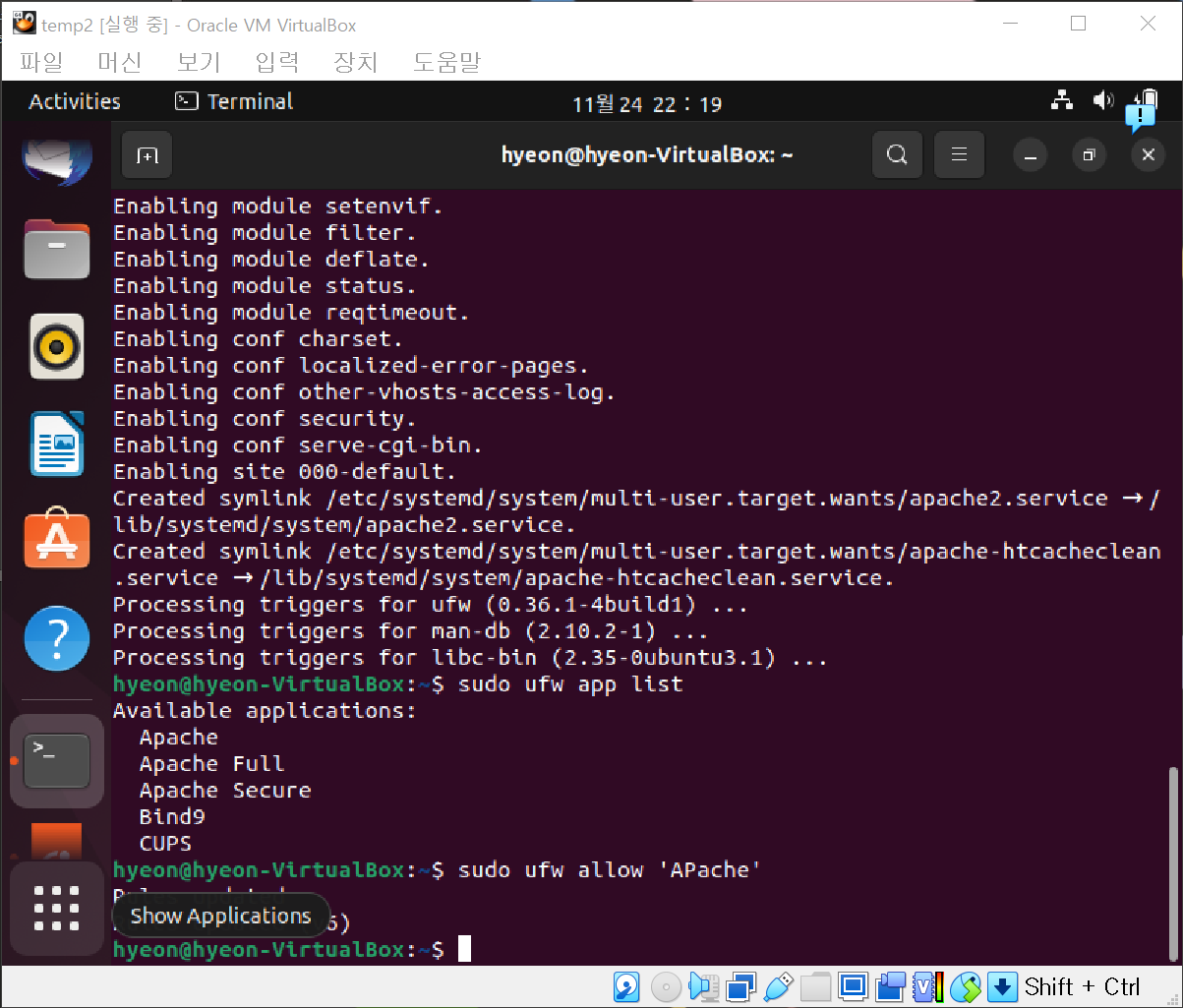







이제 vyos를 켜주고
네트워크를 내부 네트워크 -Net1로 변경해주고
설정 창에서 다음과 같이 변경해준 뒤에 browser에서 test를 진행해준다.

이제 내부네트워크 browser에서 test해준다


[temp3]









이제 vyos를 켜주고, 네트워크를 내부 네트워크 Net1로 바꾸어주고 설정을 다음과 같이 변경해준 뒤
브라우저에서 test를 진행해준다.



[설치 과정 정리]
1) Apache 설치하기
$sudo apt update
$sudo apt install apache2
$sudo ufw app list
$sudo ufw allow 'Apache'
$sudo ufw status
$sudo ufw enable
$sudo ufw status
$sudo systemctl status apache2
$sudo mkdir /var/www/tempsecond
$sudo chown -R $USER:$USER /var/www/tempsecond
$sudo chmod -R 755 /var/www/tempsecond
$sudo nano /var/www/tempsecond/index.html
-> index.html 작성해주기

$sudo nano /etc/apache2/sites-available/tempsecond.conf
-> 작성해주기

$sudo a2ensite tempsecond.conf
$sudo a2dissite 000-default.conf
$sudo apache2ctl configtest
$sudo systemctl restart apache2
$telnet localhost 80
하고
GET /index.html 입력해주기
그리고 파이어폭스에서
localhost:80입력해주기
'2022 > 네트워크' 카테고리의 다른 글
| nameserver (0) | 2022.11.27 |
|---|---|
| mailserver구축하기 (0) | 2022.11.26 |
| Name Server 설치 후 ping 테스트 (0) | 2022.11.23 |
| ping 테스트 (0) | 2022.11.23 |
| 네트워크 2 (0) | 2022.11.18 |



